
"એપ્લિકેશન સ્ટોર" તેના વપરાશકર્તાઓને ઘણા રસપ્રદ પ્રોગ્રામ્સ અને રમતોથી વિંડોઝમાં ઇન્સ્ટોલ કરવામાં આવે છે. માઇક્રોસોફ્ટ સ્ટોર પોતે આ ઓએસનાં તમામ સંસ્કરણોમાં ડિફૉલ્ટ રૂપે એમ્બેડ કરવામાં આવે છે, પરંતુ તે ઘણા કારણોસર ગેરહાજર હોઈ શકે છે. જો તમારે વિન્ડોઝ એપ્લિકેશન્સ સાથે માર્કેટ ઇન્સ્ટોલ કરવાની જરૂર હોય, તો આ લેખ તમારા માટે છે.
વિન્ડોઝ સ્ટોર સ્થાપિત કરી રહ્યા છે.
"સ્ટોર" ની આકસ્મિક અથવા ઇરાદાપૂર્વકની દૂર કરવાના કિસ્સામાં, વિન્ડોઝ 10 વપરાશકર્તા તેના પ્રસ્તુત કરેલા બધા સૉફ્ટવેર ઉત્પાદનોને ડાઉનલોડ કરવાની શક્યતાથી વંચિત છે. ગુમ થયેલ સ્ટોર સિસ્ટમના કેટલાક રીસાયકલ મેન્યુઅલ એસેમ્બલીઓમાં પણ કરી શકે છે. આ કિસ્સામાં, જો માઈક્રોસોફ્ટ સેવાઓના સંચાલન માટે જવાબદાર બધી ફાઇલો એસેમ્બલીમાંથી કાઢી નાખવામાં આવે છે, તો નીચેની ભલામણોથી મદદ કરી શકાતી નથી. આ કિસ્સામાં, તેને સ્વચ્છ એસેમ્બલી ઇન્સ્ટોલ કરવાની અથવા તેના અપડેટને અમલમાં મૂકવાની ભલામણ કરવામાં આવે છે.પદ્ધતિ 1: સામાન્ય સ્થાપન
આ વિકલ્પ તે અનુકૂળ થશે જે વિન્ડોઝ સ્ટોરને કમ્પ્યુટર પર સિદ્ધાંતમાં ખૂટે છે. જો આ ફરીથી ઉપયોગ કરે છે, તો તે ઇચ્છનીય છે કે દૂર કરવું સંપૂર્ણ અને સાચું છે. નહિંતર, ફરીથી સ્થાપિત કરતી વખતે વિવિધ ભૂલોનો દેખાવ.
- સંચાલક અધિકારો સાથે ઓપન પાવરશેલ. ડિફૉલ્ટ રૂપે, તે "સ્ટાર્ટ" માઉસ પર જમણી પ્રેસ દ્વારા લોન્ચ કરે છે.
- કૉપિ કરો, નીચેનો આદેશ શામેલ કરો અને Enter દબાવો:
Get-AppXpackage * વિન્ડોઝસ્ટોર * -લ્યુઝર | Foreach {Adp-appxpackage -disabledevelopmentmode -register "$ ($ _ સ્થાપક) \ appxmanifest.xml"}
- જલદી જ ડાઉનલોડ પ્રક્રિયા પૂર્ણ થઈ જાય, "પ્રારંભ કરો" ખોલો અને "સ્ટોર" શોધો. સ્થાપિત પ્રોગ્રામને મેનૂમાં પ્રદર્શિત કરવું પડશે.
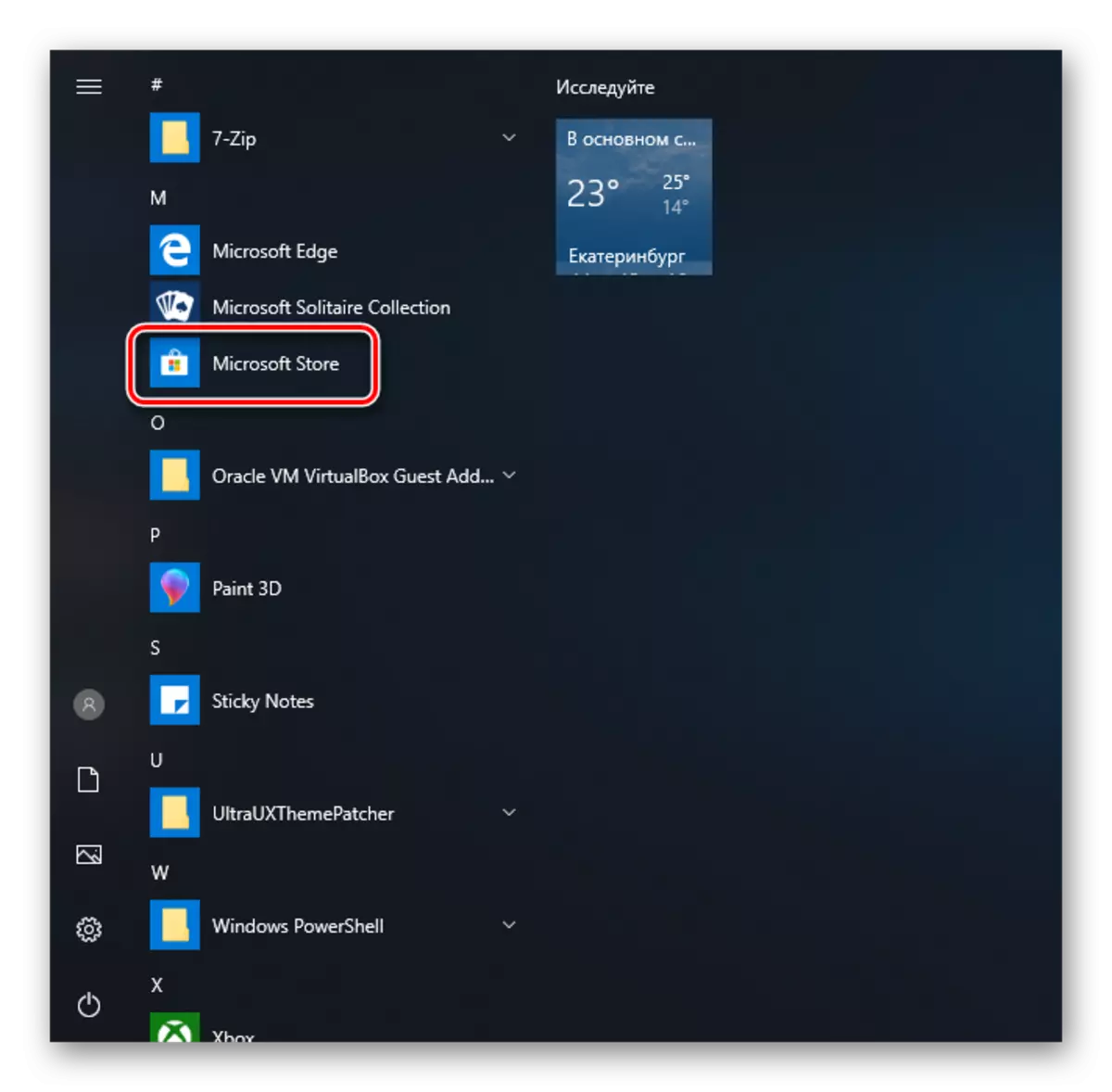
તમે જે ઇન્સ્ટોલ કરેલું હતું તે પ્રદર્શિત કરવા માટે "સ્ટોર" શબ્દને મેન્યુઅલી ડાયલ કરી શકો છો.
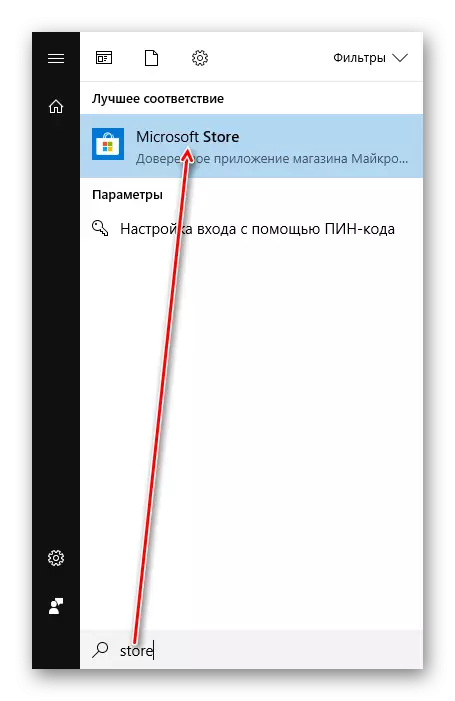
- જો પાવરશેલ કોઈ ભૂલ દર્શાવે છે અને ઇન્સ્ટોલ થઈ નથી, તો આ આદેશ દાખલ કરો:
Get-appxpackage-allusers | નામ પસંદ કરો, પેકેજફુલ્લનામ
- ઘટકોની સૂચિમાંથી, "Microsoft.Windowsstore" શોધો - આગલા પગલામાં, તમારે જમણી કૉલમમાંથી કૉપિ કરેલ આદેશ શામેલ કરવાની જરૂર પડશે.
- નીચે આદેશ શામેલ કરો:
Add-appxpackage -disabledevelopmentmode -register "c: \ પ્રોગ્રામ ફાઇલો \ windowsapps \ copied_im" \ appxmanifest.xml "
Copied_IMA ને બદલે, પાછલા પગલામાં જમણે કૉલમથી જમણી બાજુએ જે કૉપિ કરેલ છે તે શામેલ કરો. બધી ક્રિયાઓ માઉસ, તીરો અને હોટ કીઝ Ctrl + C, Ctrl + V દ્વારા કરવામાં આવે છે.

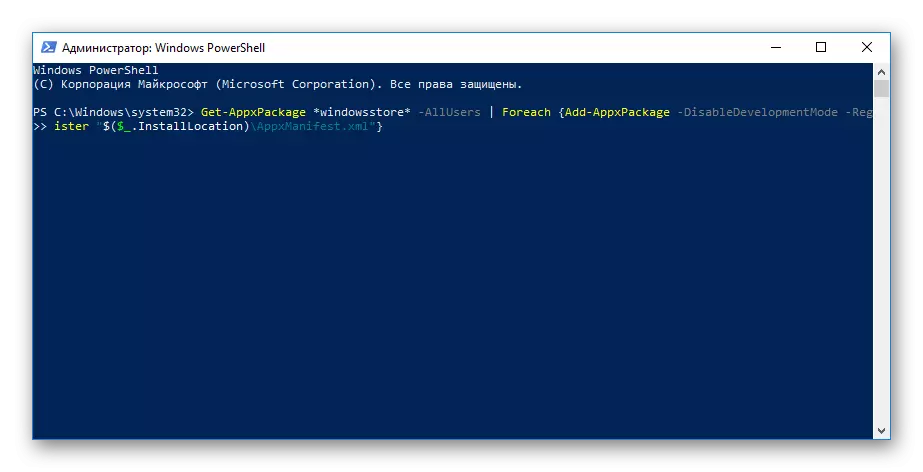
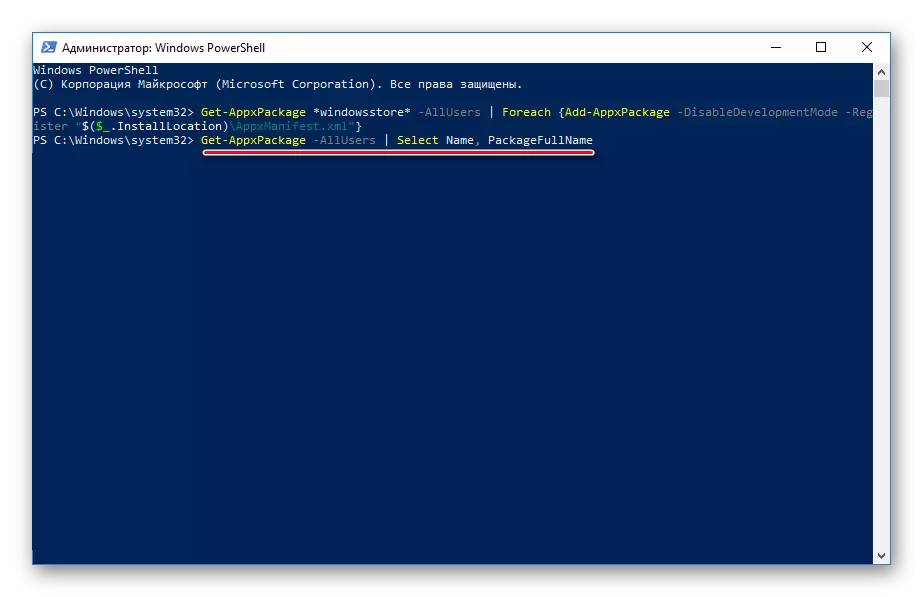
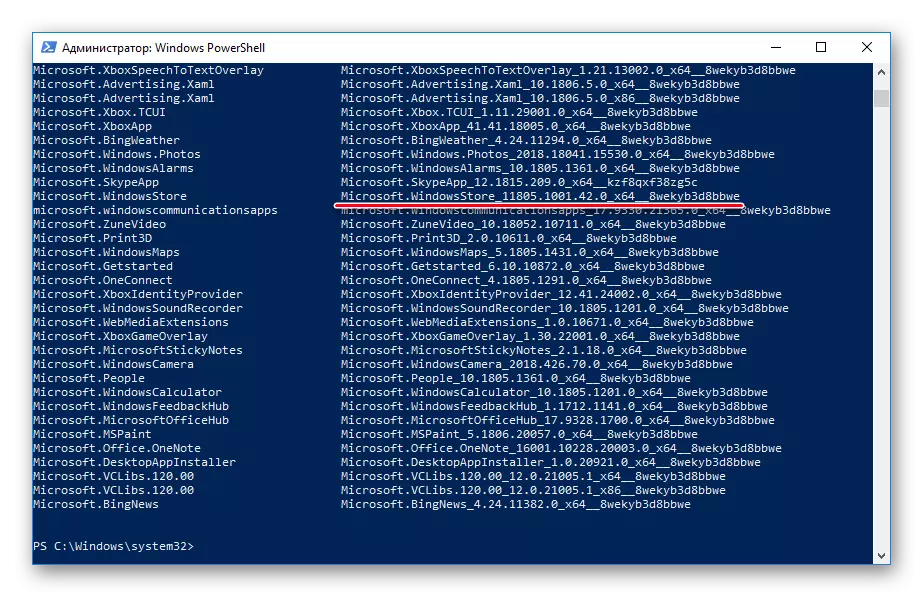
પગલું 3 માં વર્ણવેલ "પ્રારંભ" પદ્ધતિમાં "સ્ટોર" ની શોધ દ્વારા, સ્થાપન થયું છે કે નહીં તે તપાસો.
પદ્ધતિ 2: ભૂલો થાય ત્યારે સ્થાપન
ઘણીવાર, વપરાશકર્તા આંશિક રીતે અથવા સંપૂર્ણ રીતે "એપ્લિકેશન સ્ટોર" પર કામ કરવાનો ઇનકાર કરે છે જેથી તે લોંચ અથવા ફરીથી ઇન્સ્ટોલ કરી શકાતું નથી. આ પરિસ્થિતિઓ માટે, અમારી પાસે એક અલગ લેખ છે જે ઉભરતી ભૂલોને ઉકેલવામાં સહાય કરે છે.વધુ વાંચો: વિન્ડોઝ સ્ટોરની મુશ્કેલીનિવારણ
પદ્ધતિ 3: અન્ય પીસીથી ફાઇલોની કૉપિ કરી રહ્યું છે
જો તમારી પાસે વિન્ડોઝ 10 સાથે વર્ચુઅલ સિસ્ટમ છે, તો આ સિસ્ટમ સાથેનો બીજો પીસી અથવા તમે કોઈ મિત્રને તમારી સહાય કરવા માટે પૂછી શકો છો, આ ઇન્સ્ટોલેશન પદ્ધતિ જ્યારે પહેલાની ક્રિયાઓ સફળ ન થાય ત્યારે મદદ કરવી જોઈએ.
- માર્ગ સાથે જાઓ:
સી: \ પ્રોગ્રામ ફાઇલો \ windowsapps
જો તમને ફોલ્ડર દેખાતું નથી, તો તમારી પાસે છુપાયેલા ફોલ્ડર્સનું પ્રદર્શન નથી. આ વિકલ્પને સક્ષમ કરવા માટે, નીચે આપેલી લિંક પરની સૂચનાઓનું પાલન કરો.
વધુ વાંચો: વિન્ડોઝ 10 માં છુપાયેલા ફોલ્ડર્સ પ્રદર્શિત કરે છે
- નીચેના ફોલ્ડર્સને કૉપિ કરો (તમારા કેસમાં ફોલ્ડર નામ પછી સંખ્યાઓ અન્ય હોઈ શકે છે, તે કોઈ વાંધો નથી):
- માઇક્રોસૉફ્ટ.વિન્ડોઝસ્ટોર_11805.1001.42.0_neutral_split.language-ru_8wekybb3d8bbwe
- Microsoft.Windowsstore_11805.1001.42.0_neutral_split.scale-100_8wekyb3d8bbwe
- માઇક્રોસૉફ્ટ.વિન્ડોઝસ્ટોર_11805.1001.42.0_x64__8wekyb3d8bbwe.
- માઇક્રોસૉફ્ટ.વિન્ડોઝસ્ટોર_11805.1001.4213.0_ NUutral_ ~ _8wekyb3d8bbwe
- માઇક્રોસૉફ્ટ. સ્ટોરેપુરચેસેપ્પ_11805.1001.5.0_ Nutral_split.language-ru_8wekybb3d8bbwe
- Microsoft.StorePurchaseApp_11805.1001.5.0_neutral_split.scale-100_8wekyb3d8bbwe
- Microsoft.StorePurchaseApp_11805.1001.5.0_X64__8WEKYB3D8BBWE.
- Microsoft.StorePurchaseApp_11805.1001.513.0_neutral_ ~ _8wekyb3d8bbwe
- Microsoft.services.store.engagement_10.0.1610.0.0_X64__8wekyb3d8bbwe.
- Microsoft.services.store.engagement_10.0.1610.0.0_x86__8wekyb3d8bbwe.
- Microsoft.net.native.Runtime.1.7_1.7.25531.0_X64__8wekyb3d8bbwe.
- Microsoft.net.native.runnime.1.7_1.7.25531.0_x86__8wekyb3d8bbwe
- માઇક્રોસૉફ્ટ.વીક્લિબ્સ 20.00_12.0.21005.1_x64_8wekyb3d8bbwe
- માઇક્રોસૉફ્ટ.વીક્લિબ્સ 20.00_12.0.21005.1_x86_8wekyb3d8bbwe.
ફોલ્ડર્સ "Microsoft.net.native.runtime" કદાચ ઘણા, નવીનતમ સંસ્કરણોની નકલ કરો. આ સંસ્કરણ પ્રથમ બે અંકો દ્વારા નક્કી કરવામાં આવે છે. આ ઉપરોક્ત ઉદાહરણ છે. 1.7..
- કૉપિ કરેલા ફોલ્ડર્સને એક જ સ્થાને દાખલ કરો, પરંતુ તમારા કમ્પ્યુટર પર ગુમ થયેલ "સ્ટોર" સાથે પહેલાથી જ. જો વાહક કેટલાક ફાઇલોને બદલવા માટે પૂછે છે - સંમત.
- ઓપન પાવરશેલ અને આદેશ દાખલ કરો:
ફોરોચ (ગેટ-ચાઇલ્ડાઇટમાં $ ફોલ્ડર) {ઍડ-ઍપીએક્સપેકેજ-ડિઝેબેલેપ્ટમેન્ટમોઇડ-રીજિસ્ટર "સી: \ પ્રોગ્રામ ફાઇલો \ વિન્ડોઝૅપ \ $ ફોલ્ડર \ appxxmanifest.xml"}
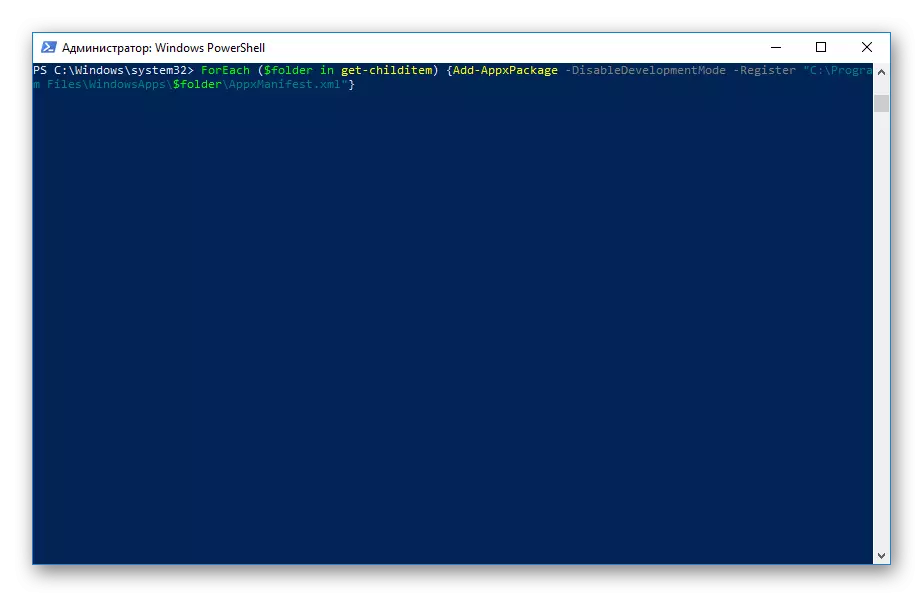
ચકાસો કે તે એપ્લિકેશનના પ્રદર્શનને પુનર્સ્થાપિત કરવા માટે ચાલુ છે કે નહીં, તે પદ્ધતિ 1 ના ઉદાહરણો અનુસાર તેને "પ્રારંભ" માં શોધી કાઢે છે.
પદ્ધતિ 4: વિન્ડોઝ અપડેટ
પ્રમાણમાં ક્રાંતિકારી, પરંતુ વિન્ડોઝને અપડેટ કરવા માટે એક અસરકારક રીત. આ કરવા માટે, તમારે તમારા ડિસ્ચાર્જ, સંપાદકીય અને સંસ્કરણની સિસ્ટમની એક છબીની જરૂર પડશે જે વર્તમાન કરતાં ઓછી નથી.
- વર્તમાન વિધાનસભાના બધા પરિમાણોને શોધવા માટે, "પ્રારંભ કરો"> "પરિમાણો" ખોલો.
- વિભાગ "સિસ્ટમ" અનુસરો.
- સૂચિમાંથી, "સિસ્ટમ વિશે" પસંદ કરો.
- જમણી બાજુએ, "સિસ્ટમ પ્રકાર" (બિગનેસ), "ઇશ્યૂ" (હોમ, પ્રો, એન્ટરપ્રાઇઝ) અને "સંસ્કરણ" ને શોધો.

અમારા ઉદાહરણ પર તમારે વિન્ડોઝ 10 પ્રો, એક્સ 64, 1803 અથવા તેનાથી વધુની એક છબી ડાઉનલોડ કરવાની જરૂર પડશે.
- આર્કાઇવર દ્વારા ISO ઇમેજને અનપેક કરો અને setup.exe ઇન્સ્ટોલર ચલાવો.
- "ઇન્સ્ટોલેશન પ્રકાર પસંદ કરો" પર "અપડેટ" પસંદ કરો "પર સામાન્ય રીતે ઇન્સ્ટોલેશનને અનુસરો.



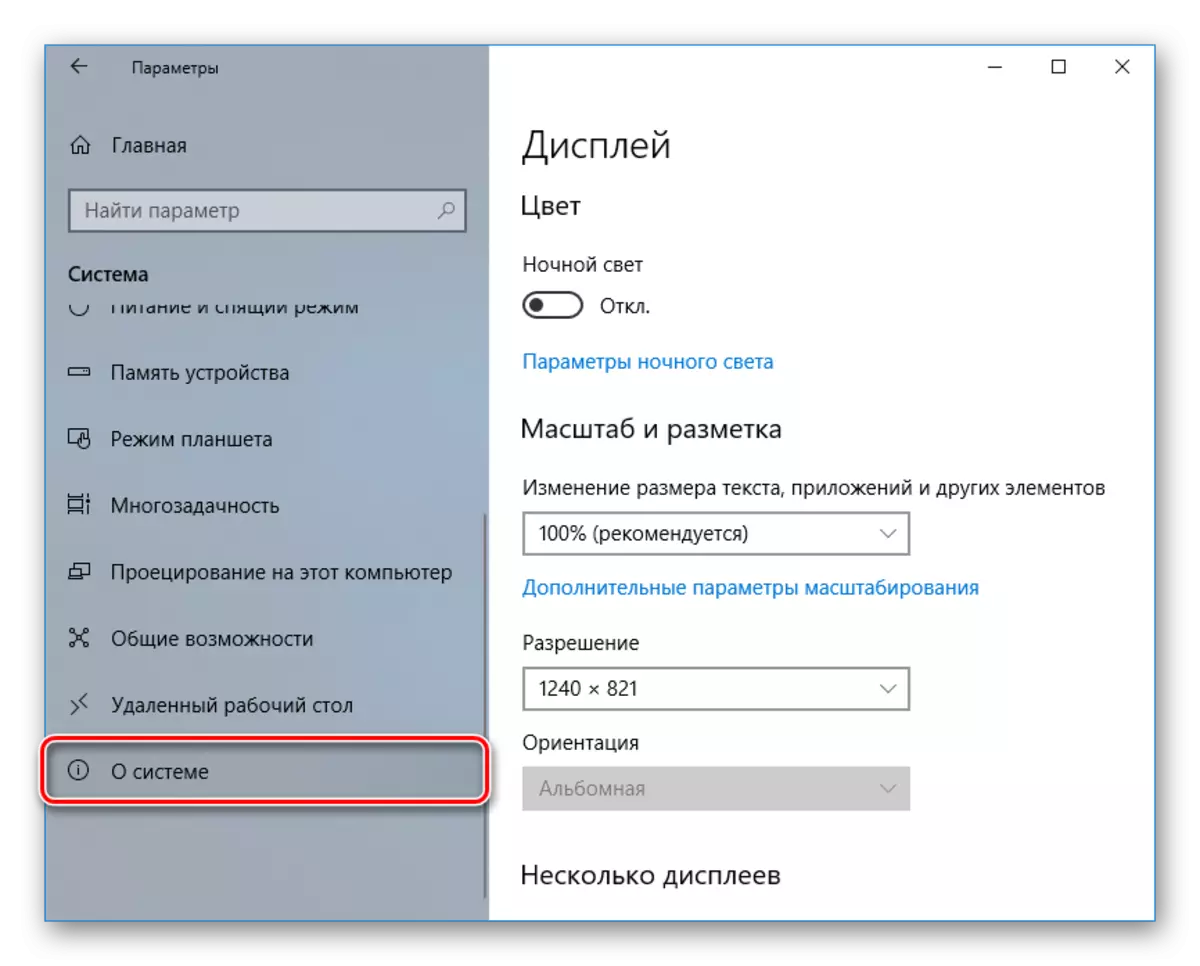
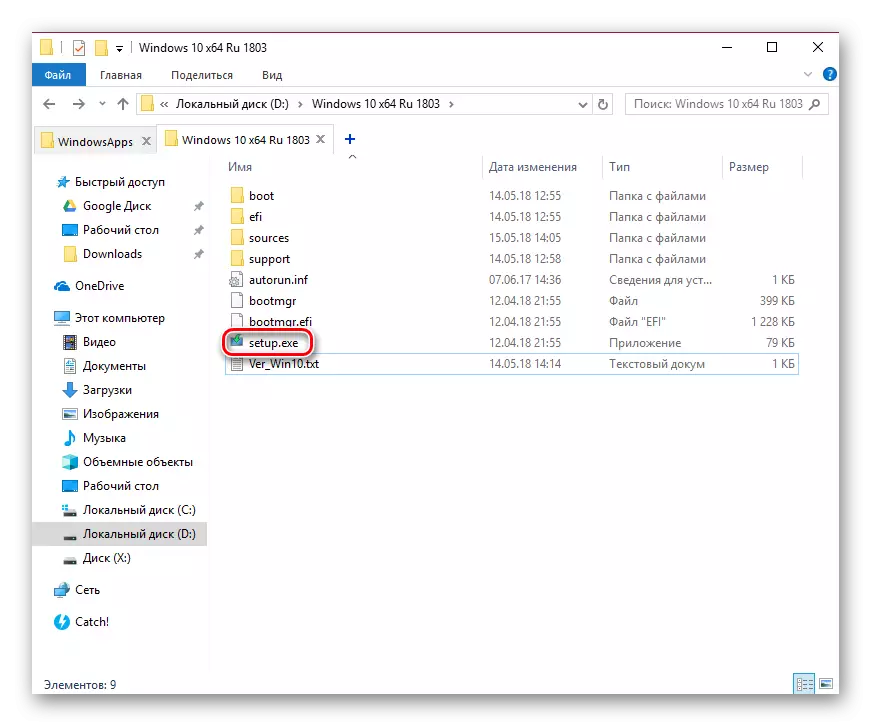
આ કિસ્સામાં, તમારી ફાઇલો અને ફોલ્ડર્સને દૂર કરવામાં આવશે નહીં, અને માઇક્રોસોફ્ટ સ્ટોર પુનઃસ્થાપિત કરશે.
અમે પીસી પર માઇક્રોસોફ્ટ સ્ટોરને ઇન્સ્ટોલ કરવા માટે 4 પદ્ધતિઓની સમીક્ષા કરી. તેઓએ મોટાભાગના વપરાશકર્તાઓને શરૂઆતથી "દુકાન" સ્થાપિત કરવા, તેને ફરીથી ઇન્સ્ટોલ કરવું અને ભૂલોને સુધારવાની ઇચ્છા રાખવી જોઈએ.
